Максим Кидрук - ArCon. Дизайн интерьеров и архитектурное моделирование для всех
- Название:ArCon. Дизайн интерьеров и архитектурное моделирование для всех
- Автор:
- Жанр:
- Издательство:046ebc0b-b024-102a-94d5-07de47c81719
- Год:2008
- Город:Санкт-Петербург
- ISBN:978-5-91180-900-3
- Рейтинг:
- Избранное:Добавить в избранное
-
Отзывы:
-
Ваша оценка:
Максим Кидрук - ArCon. Дизайн интерьеров и архитектурное моделирование для всех краткое содержание
В книге рассказывается об известной немецкой разработке – программе ArCon, предназначенной для быстрого моделирования жилых зданий и оформления их интерьера и экстерьера. Программа достаточно проста в использовании, не требует практически никаких навыков трехмерного моделирования, однако позволяет создавать дизайнерские проекты, которые почти ничем не уступают разработанным в 3ds Max или Maya.
Книга содержит подробное описание функционала последней версии программы, множество примеров, иллюстрирующих различные этапы работы с программой, полное описание библиотеки стандартных элементов, которые используются при проектировании в ArCon.
Издание предназначено для архитекторов и дизайнеров, а также для обычных пользователей, которые хотят быстро выполнять проекты различной сложности в сравнительно простом и недорогом графическом редакторе.
ArCon. Дизайн интерьеров и архитектурное моделирование для всех - читать онлайн бесплатно ознакомительный отрывок
Интервал:
Закладка:
• Удалить

– удаление выделенного объекта со сцены.
• Группа кнопок для вращения относительно ортогональных осей представлена тремя вариантными кнопками, каждая из которых отвечает за вращение выделенного объекта или группы вокруг соответствующей координатной оси (Z, X или Y). Все вариантные кнопки имеют одинаковый состав и внешний вид (рис. 1.48).

Рис. 1.48. Вариантная кнопка для вращения выделенного объекта
Как видите, команды данной группы кнопок позволяют поворачивать трехмерный объект на угол 90°, 45° или 30°, а также свободно вращать вокруг координатной оси.
Примечание
В системе ArCon принято, что для всех объектов в нормальном положении ось Z направлена вверх.
• Одна из команд (а именно для наиболее часто применяемого вращения вокруг оси, нормальной к фундаменту) вынесена отдельно. Эта команда называется Произвольное вращение вокруг оси Z. В одной группе с ней находится команда Произвольное вращение (рис. 1.49), которая предоставляет возможность свободного вращения выделенного объекта в пространстве.

Рис. 1.49. Группа команд для вращения вокруг оси Z и для произвольного пространственного вращения
• Выбранные объекты/группы в позицию загрузки

– нажатие этой кнопки переводит все выбранные объекты трехмерной сцены в начальную позицию (то есть в такую позицию, в которую эти объекты были первоначально установлены сразу после вставки из каталога объектов).
• Зеркально

– с помощью данной функции вы можете выполнить зеркальное отображение объекта или группы объектов.
• Группа команд Выровнять (рис. 1.50) – позволяет выровнять габаритные параллелепипеды выделенных объектов одним из следующих способов:
– выровнять по переднему, заднему, левому или правому краю;
– расположить все объекты посередине между крайними верхними и нижними, правыми и левыми или задними и передними габаритными точками объектов;
– равномерно разместить объекты по длине, ширине или высоте.
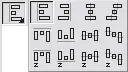
Рис. 1.50. Группа команд выравнивания
• Вкл./выкл. лампы

– включение или отключение всех ламп трехмерной сцены. Кнопка активна, только если в проект были добавлены светильники.
• Выбрать текстуру/материал

– нажатие кнопки переводит систему в режим выбора (заимствования) текстуры. После вызова команды необходимо щелкнуть кнопкой мыши на объекте (или его части, если на объект наложены разные текстуры), чтобы занести текстуру в буфер памяти.
• Перенести выбранную текстуру/материал

– переносит текстуру из буфера памяти на указанный объект или его часть, заменяя тем самым текущую текстуру. Эту команду необходимо вызывать только после вызова команды Выбрать текстуру/материал и заимствования текстуры у другого объекта.
• Расчет освещения отдельного помещения

– проводится расчет освещения и визуализация отдельного помещения.
• Сохранить объект (o2c)

– сохранение выделенного объекта в формате O2C.
• Создать плиту (PIC) – команда предназначается для создания многоугольной платформы у основания текущего этажа.
• ArCon modellier funktionen (Инструмент для моделирования ArCon)

– данная команда открывает доступ к подпрограмме (рис. 1.51) для моделирования отдельных объектов, которые потом могут использоваться в программе. Данное приложение обладает достаточно мощным функционалом и называется AcMod. С помощью модуля AcMod вы сможете самостоятельно разрабатывать различные трехмерные модели объектов интерьера и экстерьера, которые потом будут сохранены в общей базе данных и использоваться на равных со стандартными объектами ArCon.
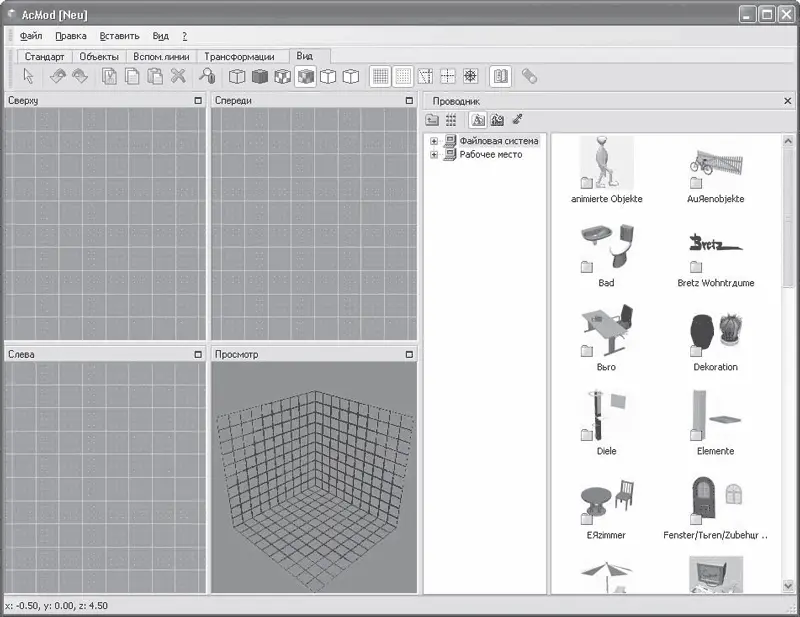
Рис. 1.51. Модуль AcMod для разработки собственных 3D-объектов
Больше об инструменте для моделирования ArCon вы узнаете из последующих глав.
Большинство перечисленных выше команд, доступных в режиме дизайна, вы также можете вызвать, пользуясь системным меню программы. Все они представлены командами меню в двух группах Правка и Обстановка.
На этом рассмотрение интерфейса и базовых возможностей программы ArCon окончено, однако приступать к полноценной работе пока еще рано. Следующая глава научит вас правильно и гибко настраивать систему под себя, чтобы добиться максимальной производительности и желаемого эффекта при проектировании. Только потом мы перейдем к разработке полноценных проектов в среде ArCon.
Глава 2
Настройка программы
• Системные параметры
• Настройка объектов
• Настройка элементов оформления плана
Изучения элементов интерфейса, а также базового функционала программы еще недостаточно для наиболее эффективной работы в ней. Конечно, вы скажете, что для хорошего освоения любого программного продукта необходимо выполнить и посмотреть множество упражнений и примеров, которые со временем выльются в то, что принято называть опытом работы. Однако даже опытные проектировщики, досконально знающие и интерфейс, и принципы работы в той или иной САПР, зачастую сталкиваются с различными проблемами. Эти проблемы связаны с еще одним важным этапом в освоении программы – изучением возможностей ее настройки.
Прочтя эту главу, вы научитесь оптимально подстраивать систему ArCon под свои потребности, что позволит добиться максимальной отдачи от программы и желанного удобства в работе.
Системные параметры
Большинство команд, открывающих доступ к различным системным настройкам, собраны в разделе меню Опции (рис. 2.1).
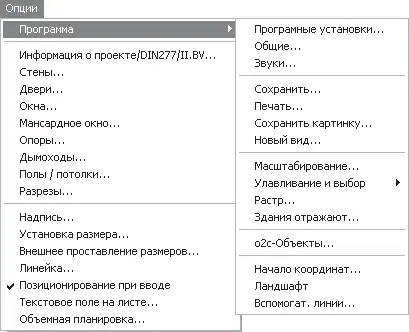
Рис. 2.1. Меню Опции
Внимание!
Меню, показанное на рис. 2.1, имеет такой вид только в режиме конструирования, то есть при открытом или созданном графическом документе. Однако, даже когда в системе не запущено на просмотр или редактирование ни одного строительного плана, раздел Опции все равно присутствует в системном меню. В этом случае в нем содержатся только команды, представленные в группе команд Опции → Программа (см. рис. 2.1). По этой причине следует понимать, что команда Опции → Программа → Общие, например, без активного документа будет иметь вид Опции → Общие. Все остальные команды управляют сугубо настройками чертежа или модели, поэтому активируются только при создании или открытии плана.
Читать дальшеИнтервал:
Закладка:










